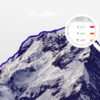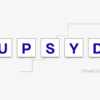Search Engine Marketing (SEM) เป็นหนึ่งในวิธีการทำ Digital Marketing ที่เน้นตอบคำถามหรือแก้ไขปัญหาของคน ซึ่งประกอบไปด้วย SEO และ PPC หรือก็คือวิธี Organic ไม่ต้องเสียเงิน และวิธีการใช้เงินเพื่อซื้อพื้นที่โฆษณา โดย SEM มีหลากหลายองค์ประกอบที่ต้องให้ความสำคัญเพื่อทำให้ประสบความสำเร็จ หนึ่งในปัจจัยสำคัญ คือ การทำ Keyword Research นั่นเอง
แต่จะมานั่งคิด Keyword เองก็ยาก เพราะคุณจะรู้ได้อย่างไรว่า Keyword ไหนคือ Keyword ที่ใช่ วันนี้เราจะมาแนะนำเครื่องมือฟรีดีๆ ที่ชื่อว่า ‘Google Keyword Planner’ โดยเครื่องมือตัวนี้สามารถค้นหาไอเดีย Keyword ใหม่ๆ ได้
ถ้าคุณอยากหา Keyword ที่โดนใจ และทำให้คนเข้ามาพบเจอสินค้าและบริการของคุณ จนนำไปสู่ยอดขายที่มากขึ้น แนะนำลองอ่านบทความของเราจนจบ คุณจะสามารถทำการตลาดที่ประสบความสำเร็จมากขึ้นแน่นอน
ยาวไปอยากเลือกอ่าน
Google Keyword Planner คืออะไร?
Google Keyword Planner คือ เครื่องมือฟรีจาก Google ที่ช่วยทำ Keyword Research และวางแผนเกี่ยวกับ Keyword โดยสามารถค้นหา Keyword ใหม่ๆ ที่ช่วยในการติดอันดับบน Search Engine ได้
Google Keyword Planner ฟรี จริงไหม?
คุณสามารถใช้งาน Google Keyword Planner ได้ฟรี โดยไม่ต้องเสียเงินค่าโฆษณาใน Google Ads เพียงแค่สมัคร บัญชีง่ายๆ ไม่จำเป็นต้องผูกบัตรเครดิตก็สามารถใช้งานได้สะดวกสบายสุดๆ
วิธีสมัครใช้งาน Google Keyword Planner
วิธีการสมัครใช้งานมีอยู่ 6 ขั้นตอน ดังนี้
1. ไปที่ ads.google.com > ลงชื่อเข้าใช้
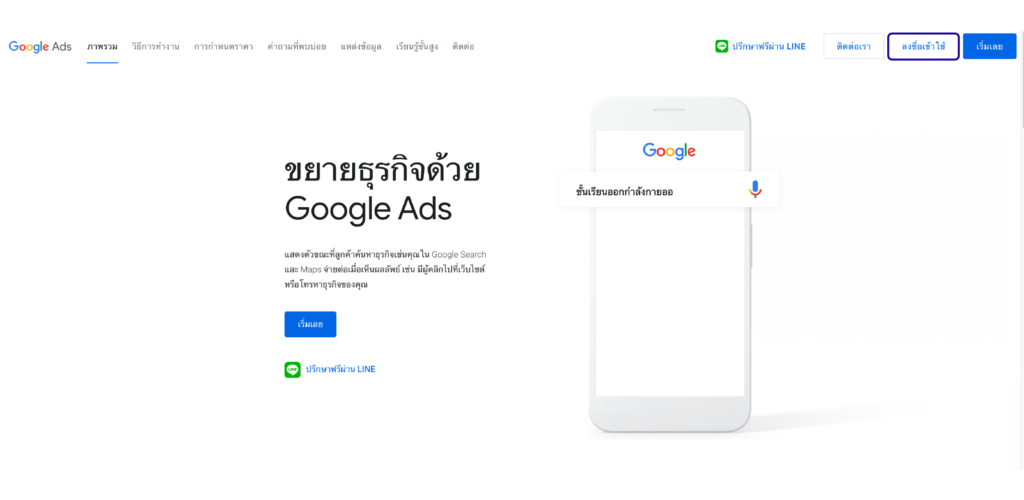
2. กรณีที่ยังไม่มี Google Ads Account ให้ไปที่ New Google Ads Account
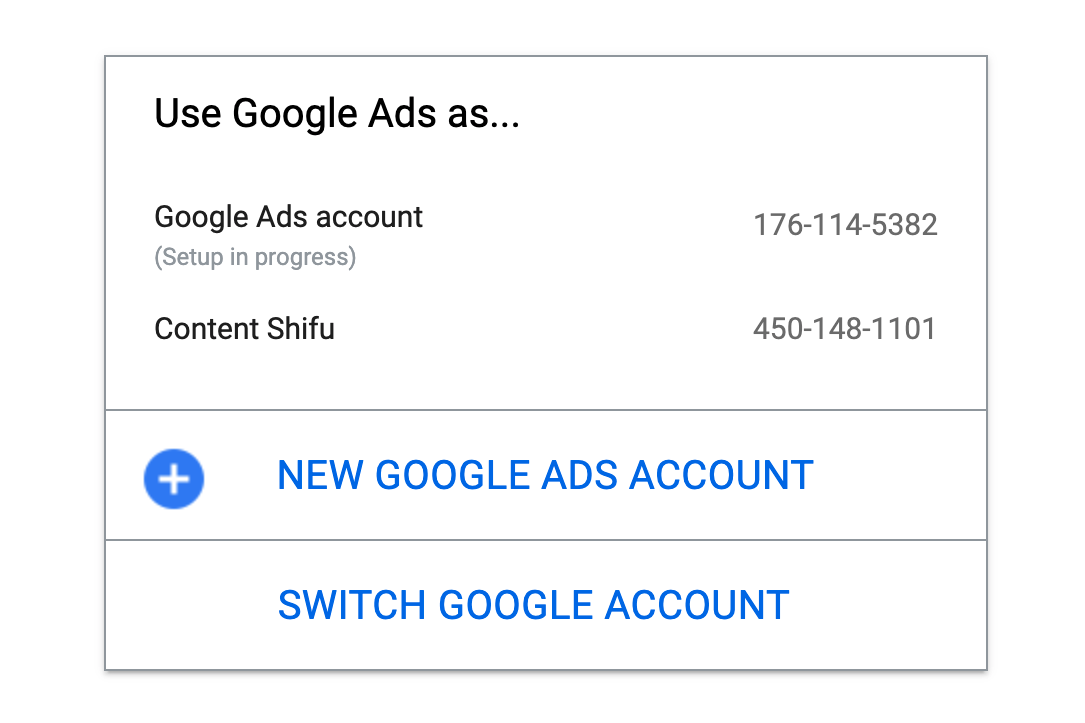
3. กดไปที่ Switch to Expert Mode
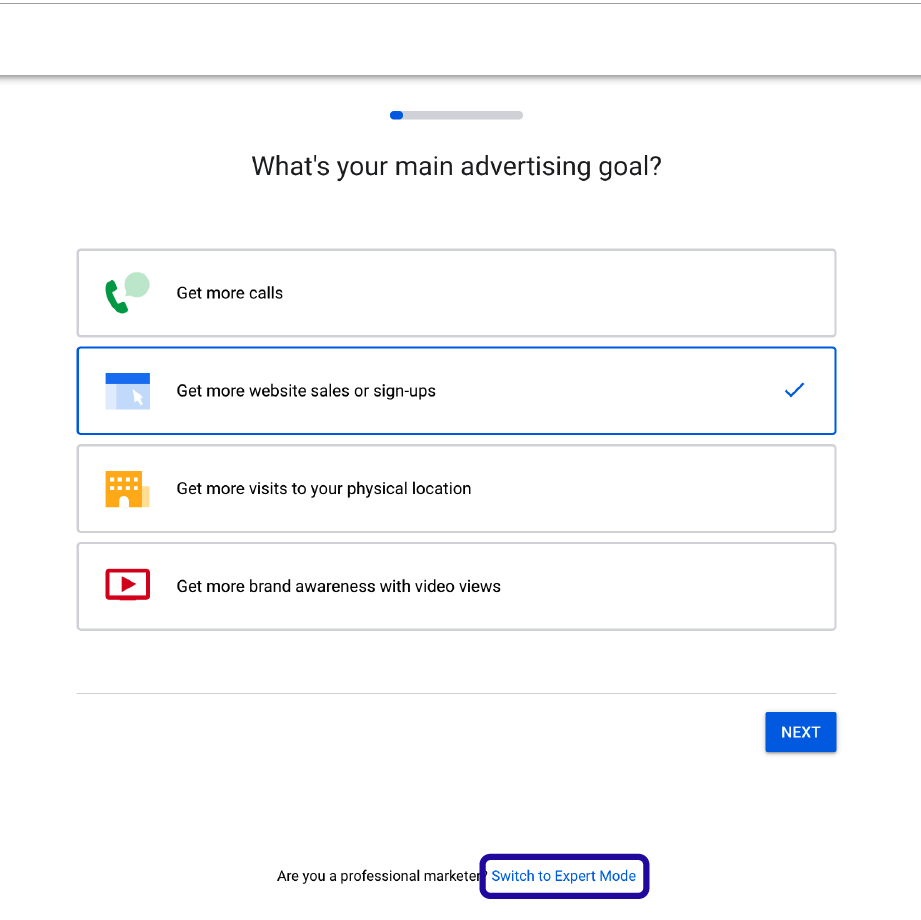
4. เลือก Create an account without a campaign เพื่อที่คุณจะได้สมัครบัญชีแบบไม่ต้องผูกบัตรเครดิต
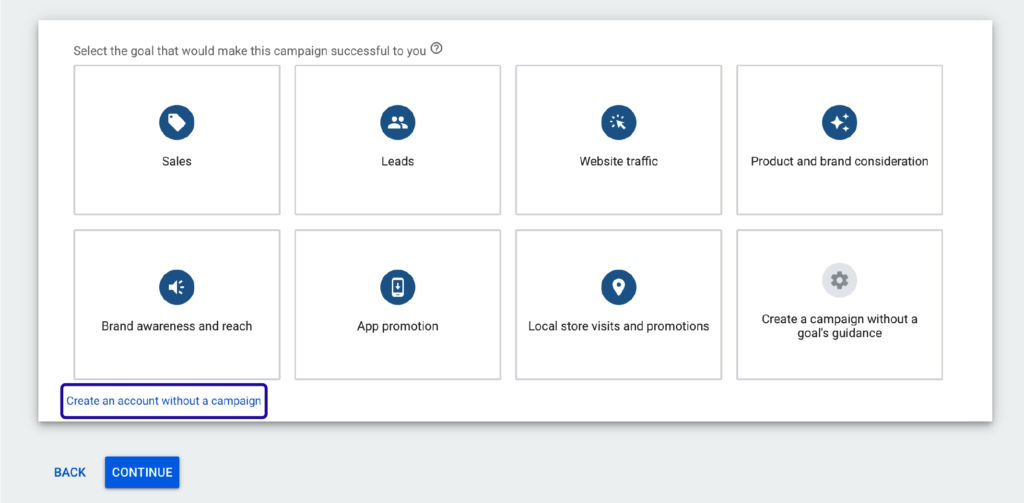
5. ใส่ข้อมูลดังรูปและกด Submit
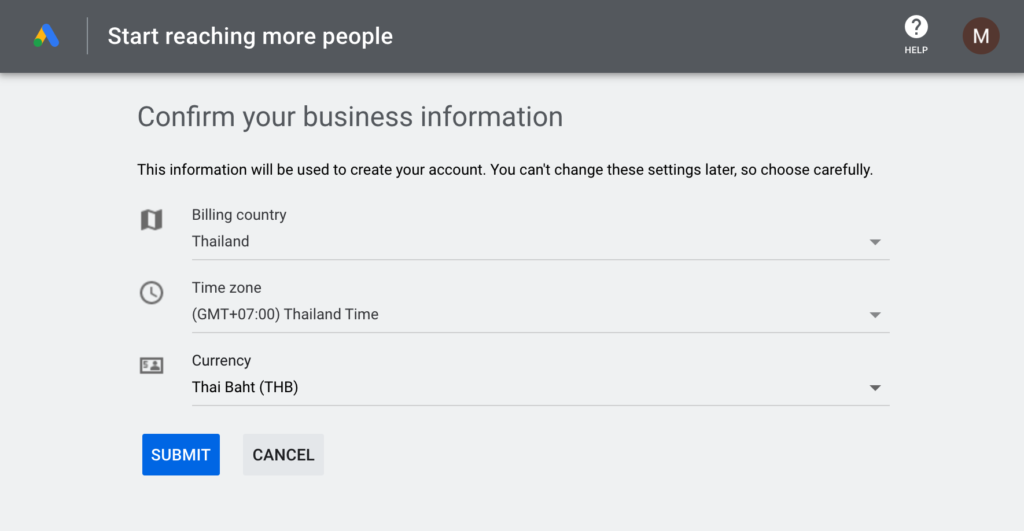
6. เท่านี้คุณก็มี Google Ads Account ที่พร้อมใช้งานได้แล้ว
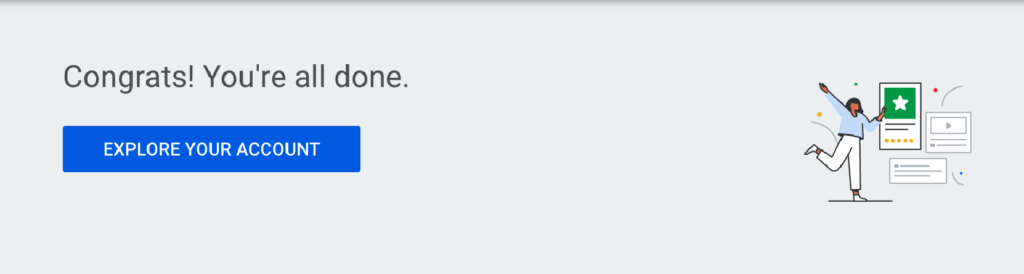
สอนใช้ Google Keyword Planner
สามารถเข้าไปดูวิดีโอสอนใช้ได้ที่ช่อง Content Shifu หรืออ่านบทความนี้ประกอบด้วยก็ยิ่งดีเลยค่ะ
เครื่องมือ Keyword Planner มีฟีเจอร์ 2 แบบ คือ
- Discover New Keywords
คือ การหาไอเดีย Keyword ใหม่ ๆ ที่สามารถช่วยให้คุณเข้าถึงกลุ่มคนมากขึ้น
- Get Search Volume and Forecasts
คือ จะแสดงผล Search Volume หรือจำนวนการค้นหาในแต่ละเดือน และ Forecast หรือคาดการณ์ประสิทธิภาพแคมเปญโฆษณา Google Ads ในอนาคต ทำให้คุณสามารถประเมินได้ว่า Keyword ตัวไหนควรนำมาใช้
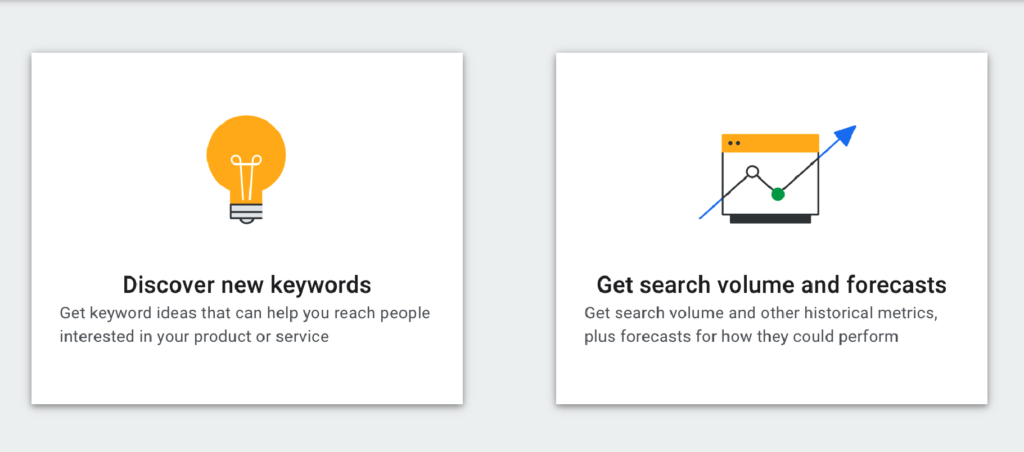
ขั้นตอนการใช้งาน Discover New Keywords
ขั้นตอนการใช้งาน Discover New Keywords มีอยู่ 6 ขั้นตอนดังนี้
1. ไปที่ Tools & Settings > Keyword Planner
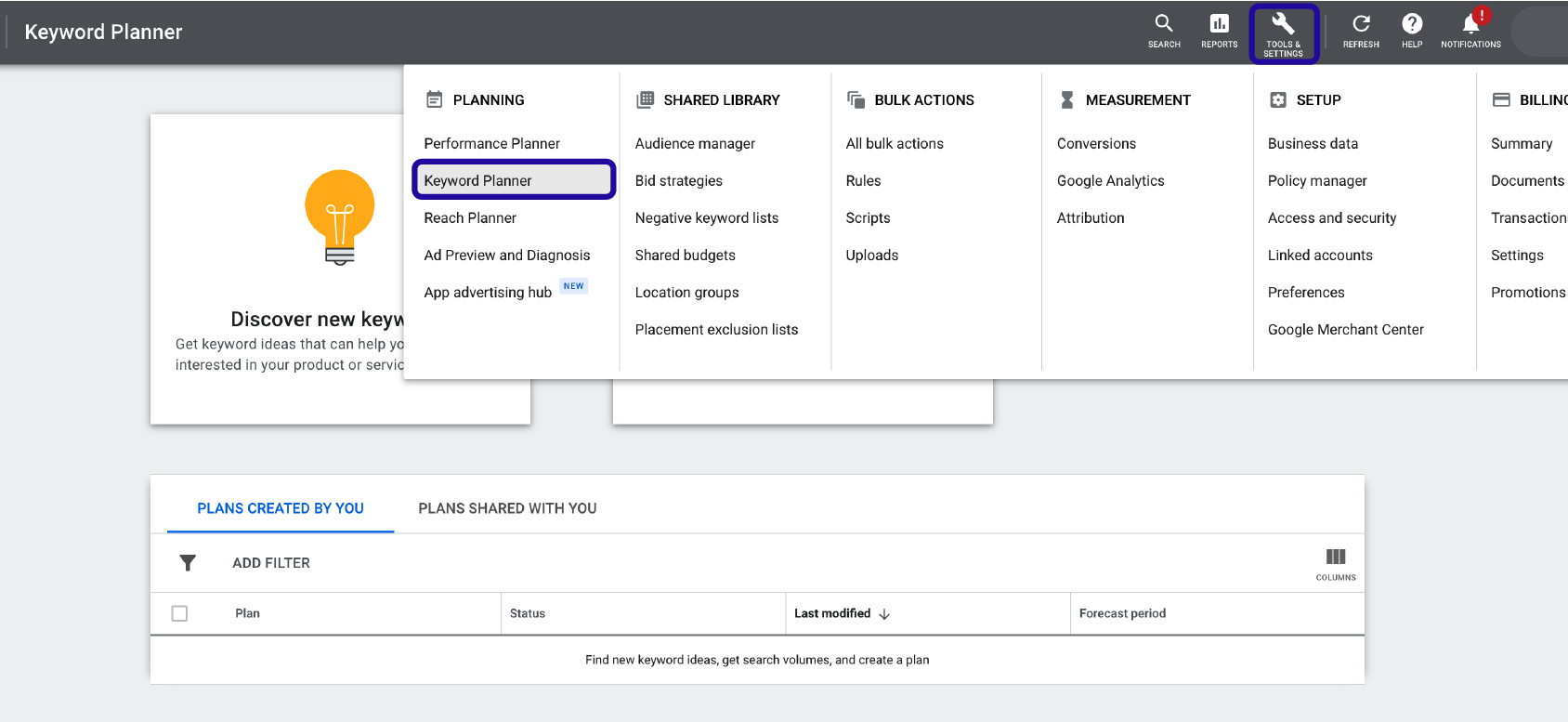
2. กด Discover New Keywords > พิมพ์ Keyword ที่ต้องการ หรือลิงก์ URL ที่เกี่ยวข้อง > Get Results
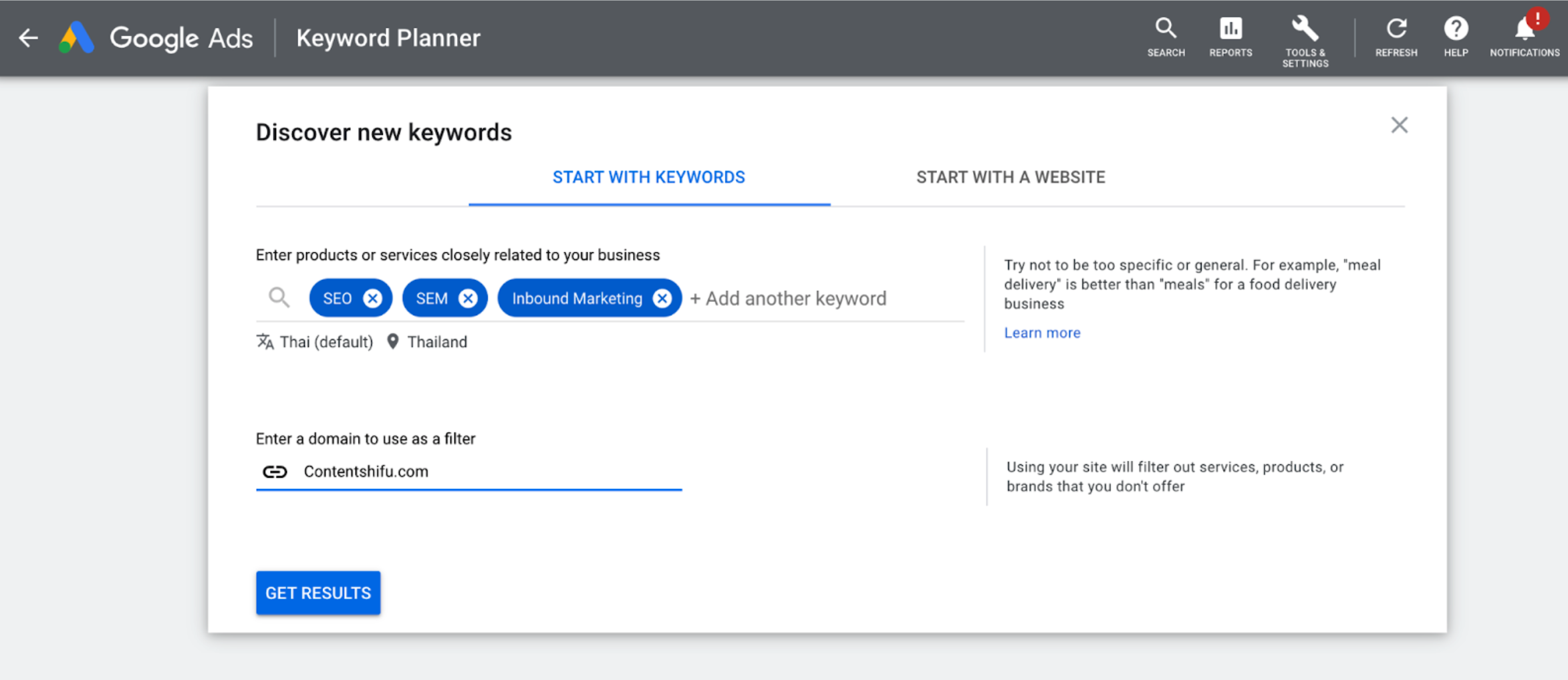
3. หน้า Keyword Ideas ก็จะแสดงผลข้อมูลออกมา โดยสามารถพิจารณาได้ดังต่อไปนี้
- Keyword (by relevant) แสดงไอเดียหรือแนวคิด Keyword ที่เกี่ยวข้อง
- Avg. Monthly Searches จำนวนการค้นหาเฉลี่ยต่อเดือน
- Competition การแข่งขันของ Keyword นั้นมีมากน้อยเท่าไหร่ โดยแบ่งเป็น 3 ระดับ คือ High แปลว่า มีการแข่งขันสูง Medium แปลว่า การแข่งขันปานกลาง และสุดท้าย Low แปลว่า การแข่งขันต่ำ
- Competition (Indexed Value) จะแสดงการแข่งขันเป็นจำนวนเพื่อทำให้เปรียบเทียบง่ายขึ้น เช่น ถ้ามีค่าเต็ม 100 แสดงว่า Keyword นั้นมีโอกาสในการแข่งขันน้อย แต่ถ้ามีค่า 70 ก็จะแสดงว่า มีโอกาสในการแข่งขันมากกว่าค่า 100 ดังนั้นยิ่งค่าการแข่งขันน้อย ก็แปลว่า Keyword ตัวนั้นมีโอกาสในการแข่งขันมากกว่าตัวอื่น ๆ แต่ก็ต้องพิจารณาจำนวนการค้นหาเฉลี่ยต่อเดือนควบคู่ไปด้วย
- Top of Page Bid (Low Range) ราคา Bid เฉลี่ย ในตำแหน่งบนๆ ของ Search Engine ซึ่งเป็นช่วงประมาณราคาต่ำสุด
- Top of Page Bid (High Range) ราคา Bid เฉลี่ย ในตำแหน่งบนๆ ของ Search Engine ซึ่งเป็นช่วงประมาณราคาสูงสุด
- Ad Impression Share อัตราส่วนแบ่งการแสดงโฆษณาของคุณและคู่แข่ง
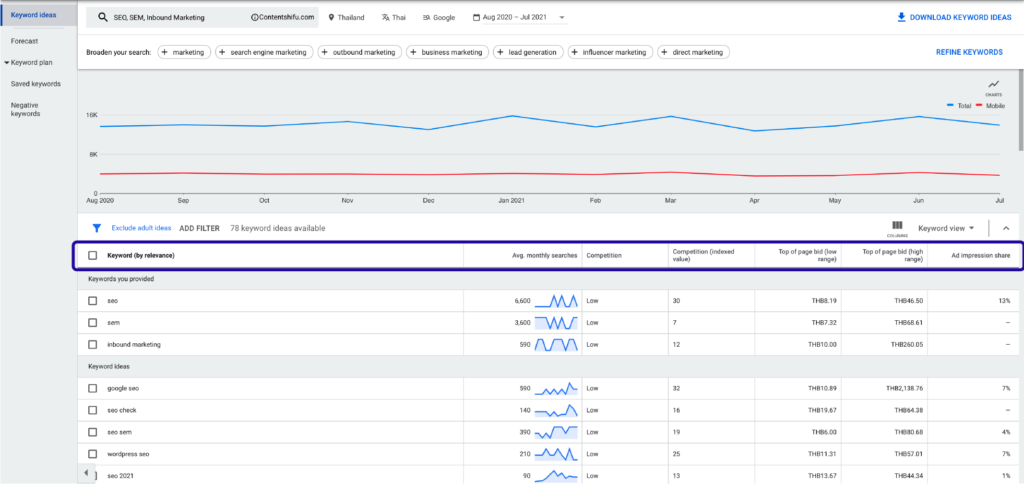
4. สามารถ Breakdown ข้อมูลได้โดยการกดที่ Charts > Breakdown by Platforms หรือ Breakdown by Locations
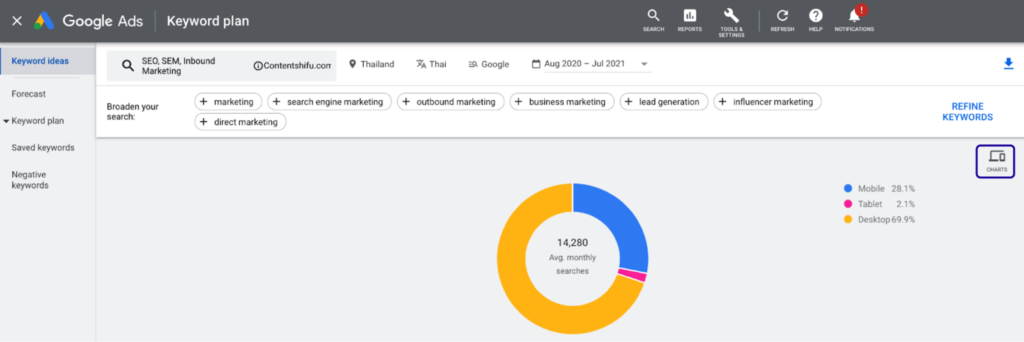
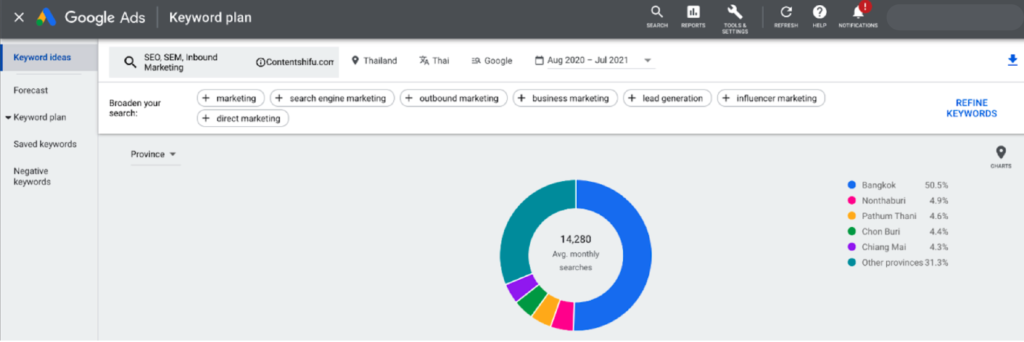
5. นอกจากนี้คุณยังสามารถแก้ไขคอลัมน์ให้แสดงผลข้อมูลตามที่ต้องการ โดยกดที่ Column > Modify Columns
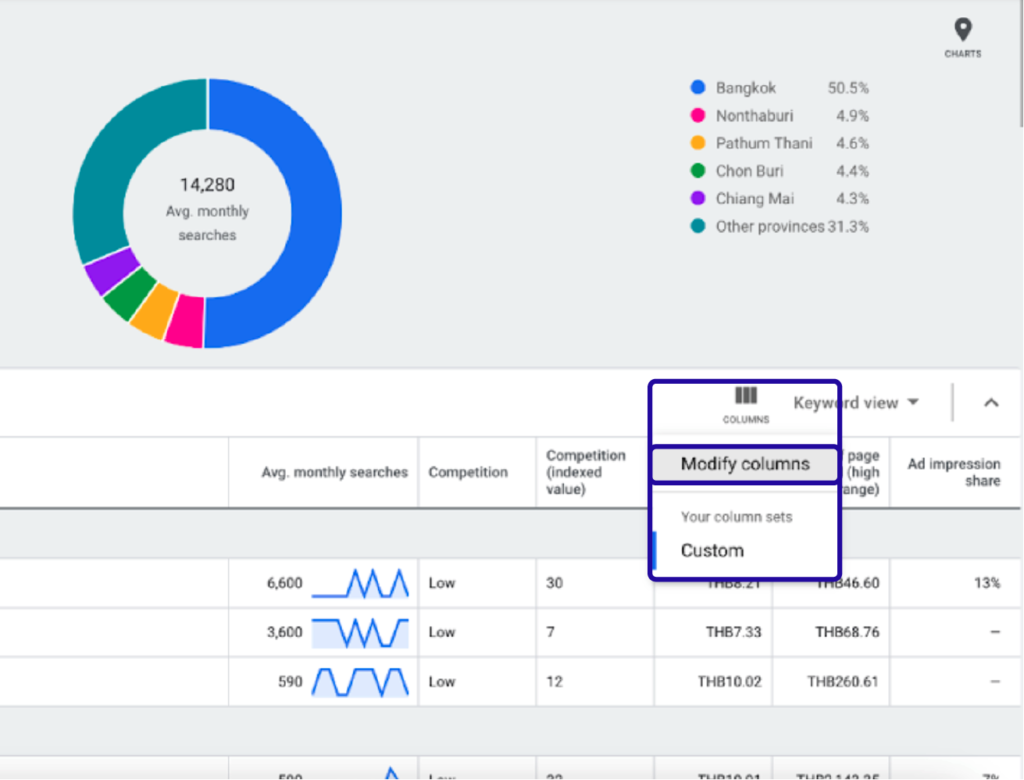
6. กดเลือกหัวข้อที่ต้องการให้แสดงผลบนคอลัมน์ แล้วกด Apply เท่านี้หน้า Keyword Ideas ก็จะแสดงผลข้อมูลตามที่เราเลือกได้
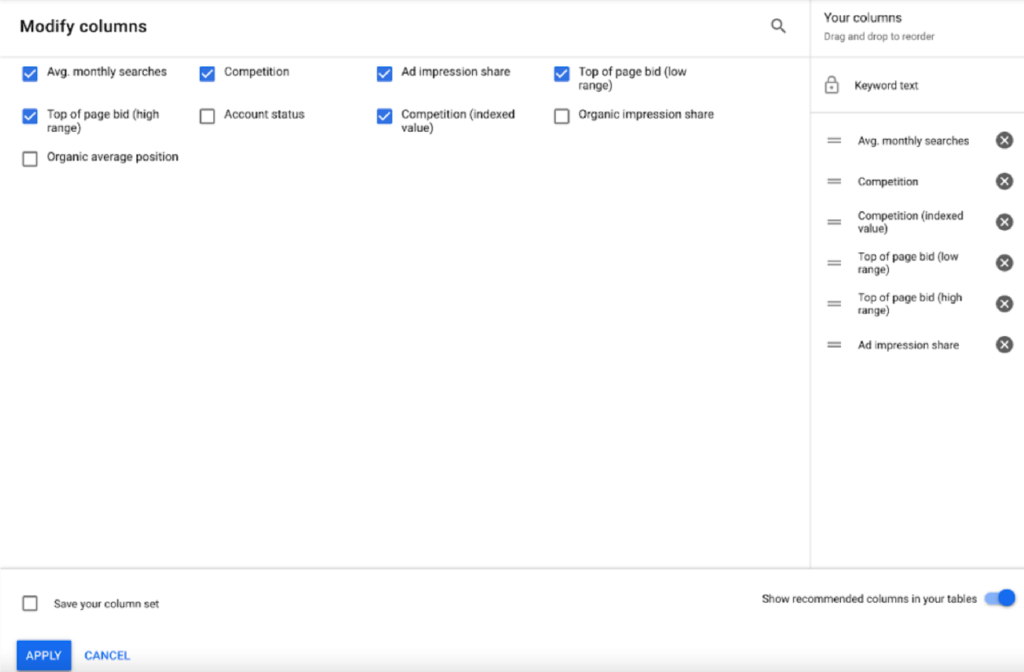
ขั้นตอนการใช้งาน Forecast
ขั้นตอนการใช้งาน Forecast มีอยู่ 4 ขั้นตอนดังนี้
1. ไปที่ Forecast แล้วเพิ่ม Keyword ที่ต้องการลงไป
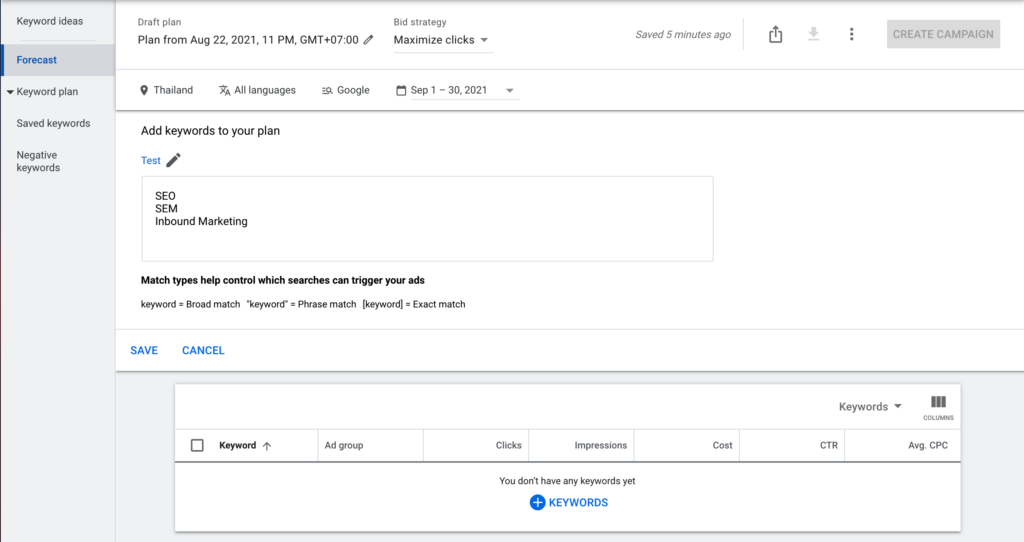
2. คุณสามารถเลือก Bid Strategy ได้ โดยมี 2 ประเภท คือ
- Maximize Click คือ การกำหนดราคาคลิกอัตโนมัติ เพื่อให้ได้รับคลิกมากที่สุดภายใต้งบประมาณที่คุณตั้งเอาไว้
- Manual CPC คือ คุณต้องกำหนดราคาคลิกทุก Keyword เอง โดยไม่มีระบบของ Google กำหนดให้อัตโนมัติ
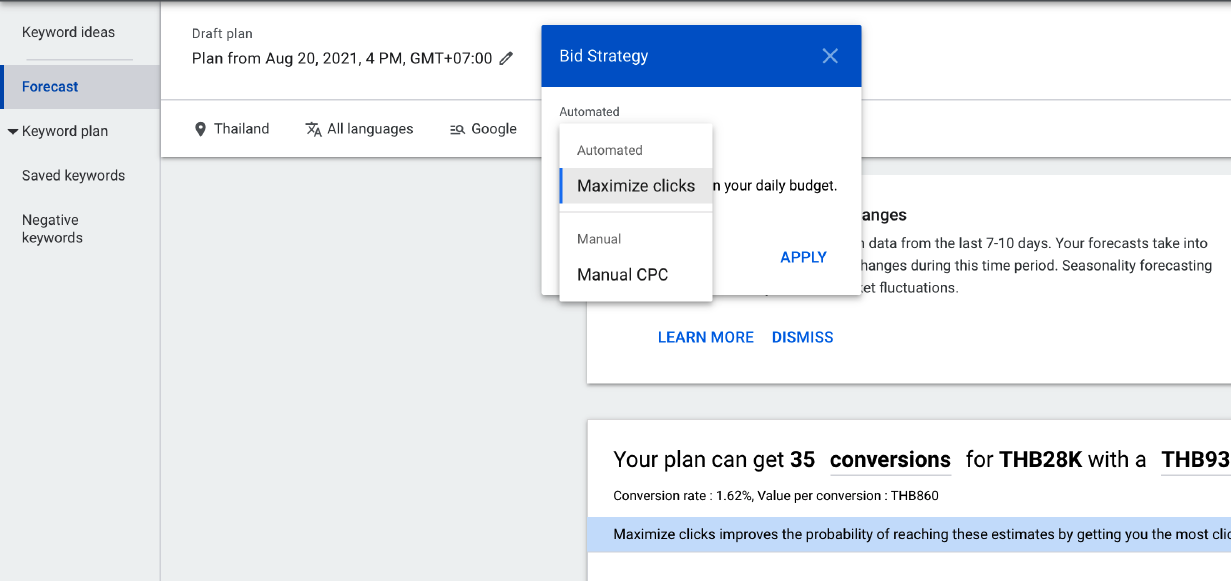
3. ฟีเจอร์นี้จะคาดการณ์ประสิทธิภาพแคมเปญโฆษณาในช่วงเวลาที่คุณกำหนด โดยอิงจาก Keyword ที่เพิ่มเข้าไป และระบบจะแสดงข้อมูลสำคัญดังนี้
- Clicks จำนวนคลิกที่มีคนกดโฆษณาทั้งหมด เช่น มีคนคลิกโฆษณา 10 ครั้ง ก็จะเท่ากับ 10 Clicks และถึงแม้ว่าจะเป็นคนเดียวกันกดคลิกโฆษณาถึง 10 ครั้ง ก็จะถูกนับเป็น 10 Clicks
- Imressions จำนวนการแสดงผลของโฆษณา ถ้ามีการโหลดโฆษณาขึ้นมา 1 ครั้ง โดยไม่เกี่ยวข้องกับการเห็นโฆษณาจะนับเป็น 1 Impression ทันที
- Cost ค่าใช้จ่ายในการทำแคมเปญโฆษณา
- CTR (Click Through Rate) อัตราการคลิกเทียบกับการแสดงโฆษณา ถ้าค่า CTR สูง จะแสดงว่าโฆษณาของคุณมีคุณภาพ โดยค่านี้สามารถหาได้โดยสูตร (Clicks/Impressions)*100
- Avg. CPC (Average Cost Per Click) ราคาเฉลี่ยต่อการเกิดคลิกโฆษณา 1 ครั้ง
ซึ่งคุณสามารถดูข้อมูลเหล่านี้เป็นภาพรวม Keyword ทั้งหมดที่คุณเพิ่มลงไป และข้อมูลของแต่ละ Keyword เรียกได้ว่าทำให้คุณสามารถประเมินในเรื่องงบประมาณ และเตรียมตัวในการทำแคมเปญโฆษณาได้อย่างมีประสิทธิภาพ
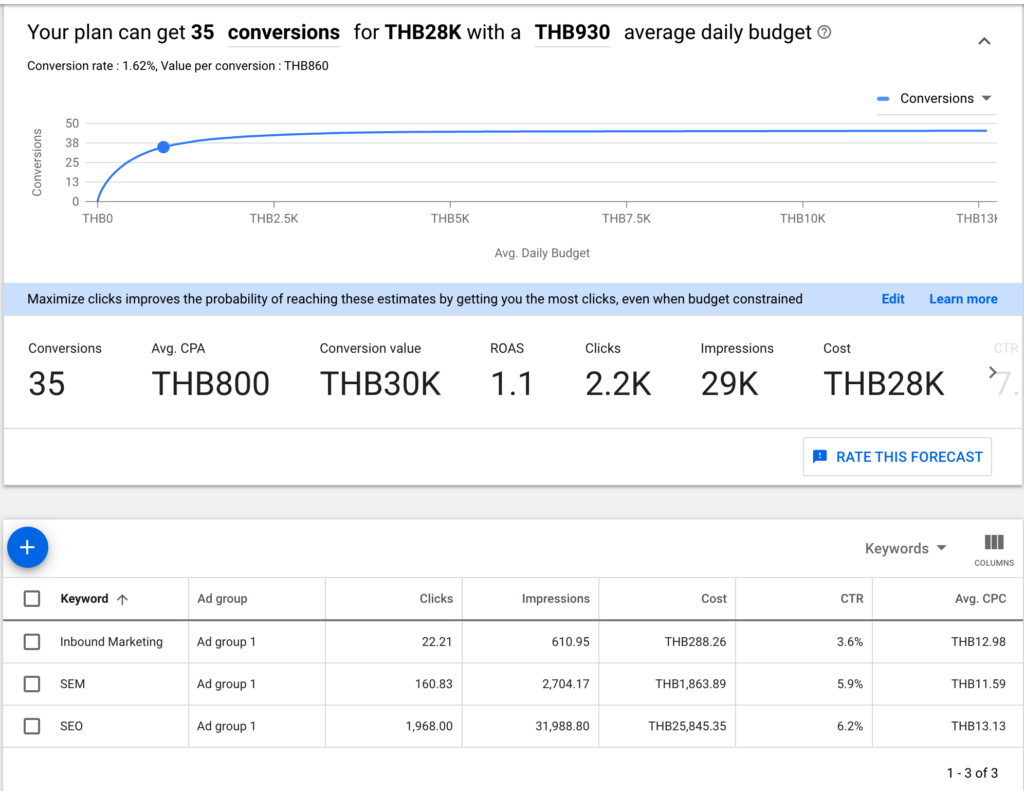
4. เมื่อประเมิน Keyword และข้อมูลต่างๆ เสร็จ คุณสามารถกด Create Campaign เพื่อนำไปทำแคมเปญโฆษณาต่อได้ทันที
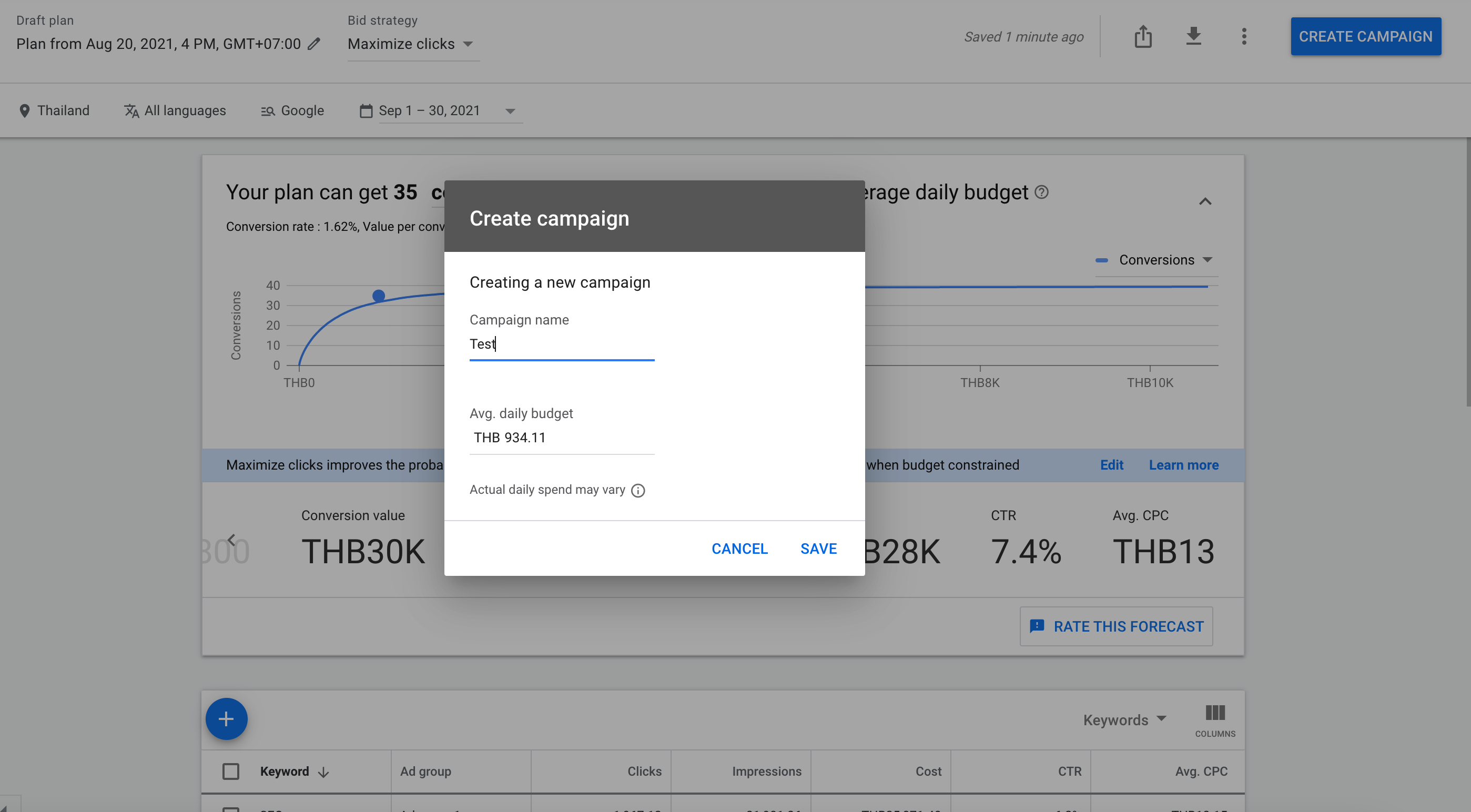
ข้อจำกัดของ Google Keyword Planner
ข้อจำกัดของบัญชีเปิดใหม่ที่ไม่เคยมีการทำแคมเปญโฆษณาบน Google Ads มาก่อน มี 2 ข้อ คือ
- บัญชีเปิดใหม่ไม่สามารถดูจำนวนการค้นหาเฉลี่ยต่อเดือนเป็นตัวเลขที่เฉพาะเจาะจงได้ ระบบจะแสดงให้เพียงแค่จำนวนเป็นช่วงเท่านั้น ในขณะที่บัญชีที่เคยทำแคมเปญโฆษณา Google Ads จะสามารถเห็นได้
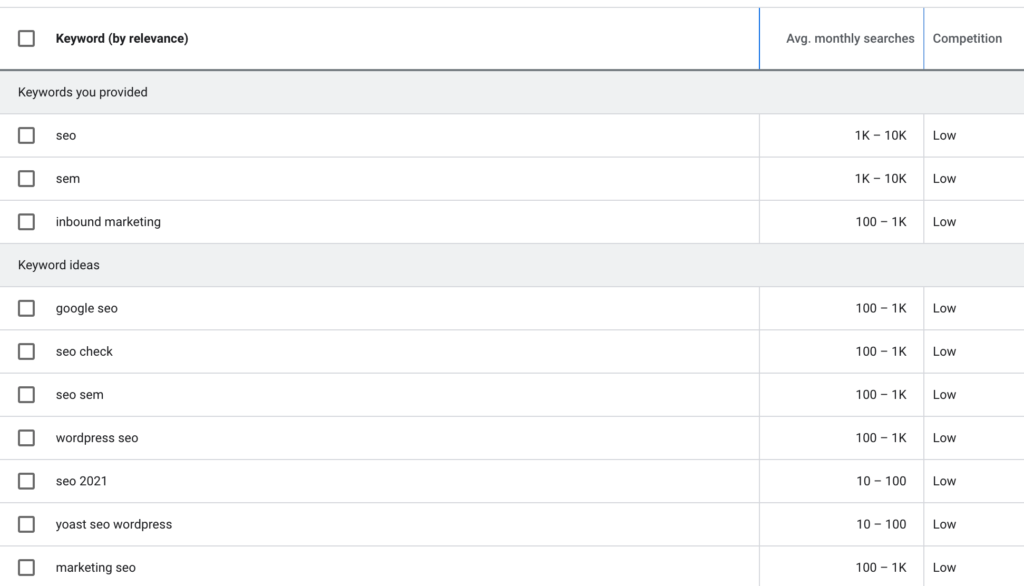
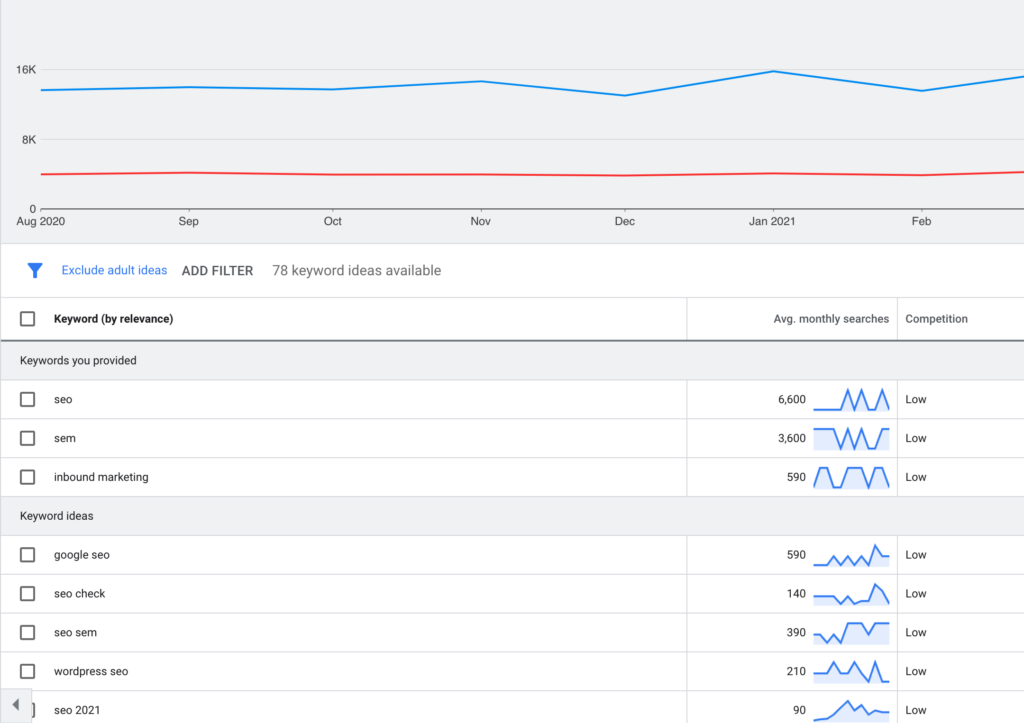
- บัญชีเปิดใหม่ไม่สามารถดูกราฟ และ Breakdown ข้อมูลได้
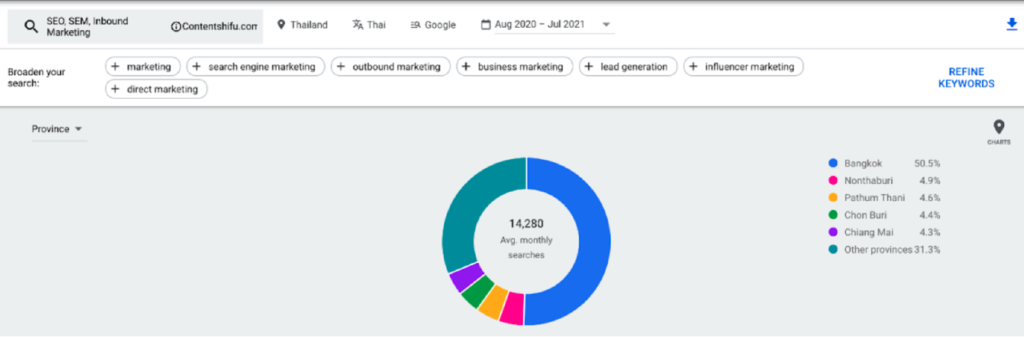
3 เทคนิค ใช้ Google Keyword Planner ให้คุ้มค่า
1. สอดส่อง Keyword Ideas จากคู่แข่งของคุณดูสิ
ใน Discover New Keywords จะมีช่องที่ทำให้คุณใส่ URL หรือลิงก์เว็บไซต์ได้ ซึ่งเราสามารถนำลิงก์ของคู่แข่งมาใส่ เท่านี้ก็ได้ไอเดีย Keyword จากเว็บไซต์คู่แข่งแล้ว
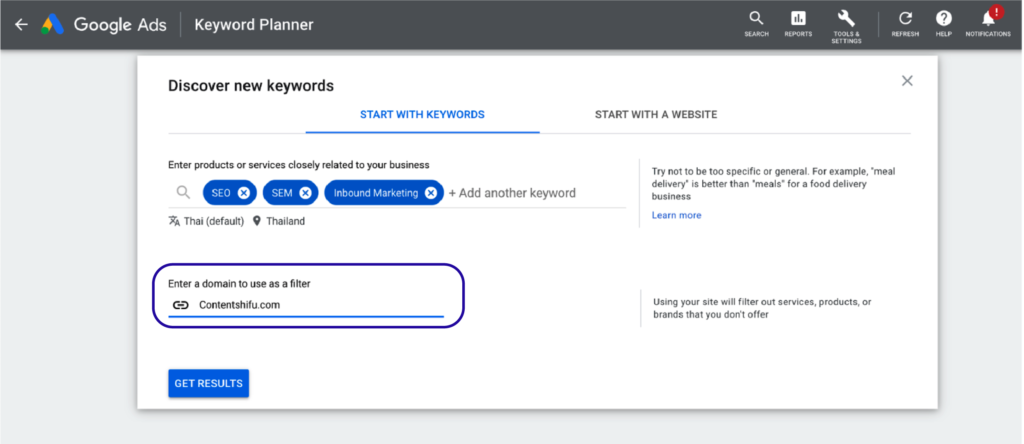
2. อยากเจาะคนกลุ่มไหนให้เลือกสถานที่ที่คนกลุ่มนั้นอยู่
ฟีเจอร์นี้เหมาะกับ Local Business โดยใช้ Location to Target กลุ่มคน จะได้รู้ว่า Keyword แบบไหนในพื้นที่ที่คุณเลือกมีจำนวนการค้นหาที่สูง ซึ่งส่งผลให้คุณเจอ Keyword ที่เหมาะสมกับ Target ในพื้นที่นั้นได้
บอกเลยว่าฟีเจอร์นี้ทำให้รู้ว่าคุณควรสร้างคอนเทนต์เพื่อ ‘ใคร’ และคอนเทนต์ของคุณจะจับใจ Target ในพื้นที่ได้ดีและมีประสิทธิภาพมากขึ้น
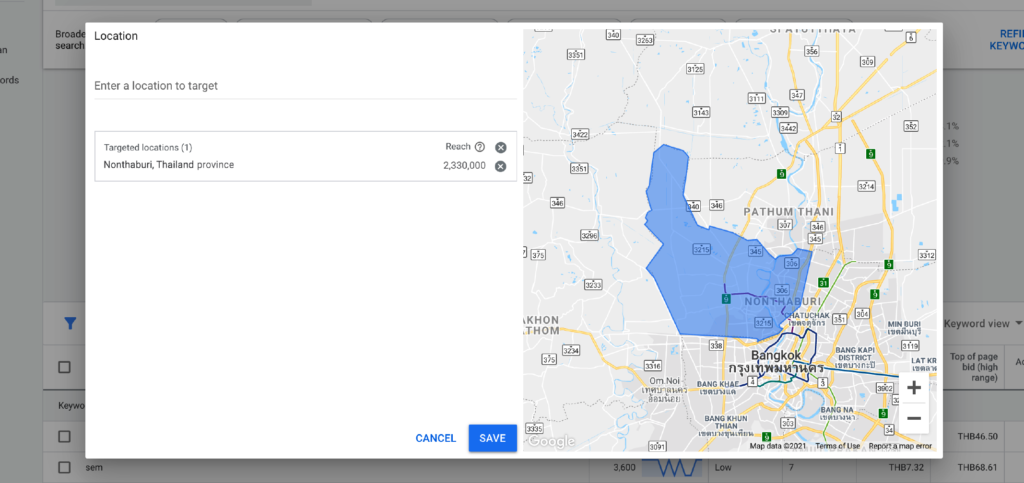
3. หา Keyword โดนใจด้วยการสังเกต Top of page bid (high range)
Keyword Ideas เป็นฟีเจอร์ที่ทำให้ได้ไอเดียคีย์เวิร์ดมาหลากหลาย แต่คุณจะรู้ได้อย่างไรว่า Keyword ตัวไหนที่ควรค่าแก่การนำมาใช้ในธุรกิจ?
เราแนะนำให้สังเกตจากคอลัมน์ “Top of page bid (high range)” ข้อมูลตรงส่วนนี้ทำให้รู้ว่า Keyword ตัวไหนที่ทำให้ผู้คนยอม Bid ในราคาที่สูง และอาจสื่อได้ว่า Keyword เหล่านี้มีแนวโน้มสูงที่จะนำไปสู่การเกิด Conversion จนทำให้มีราคา Bid เฉลี่ยสูง เพราะผู้คนต่างใช้ Keyword เหล่านี้กันในการทำแคมเปญโฆษณา
บอกเลยว่าเทคนิคนี้น่าลองนำ Keyword ที่มีค่า Bid สูง ๆ มาใช้ เพราะทำให้คุณรู้ด้วยว่า Keyword ตัวไหนเป็น Keyword แบบ Commercial Intent
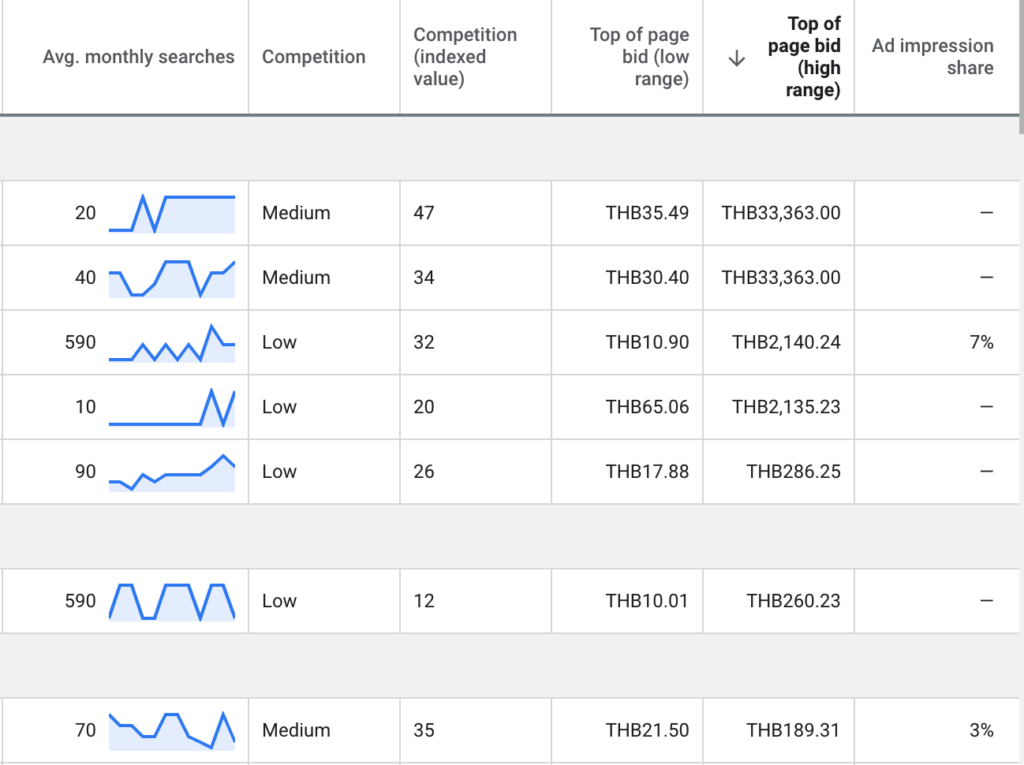
สรุป
Google Keyword Planner เป็นเครื่องมือฟรีที่ช่วยทำให้คุณสามารถทำ Keyword Research ได้ และมีข้อมูลที่แม่นยำ แม้จะมีข้อจำกัดเล็กน้อยสำหรับบัญชีที่ไม่เคยทำแคมเปญโฆษณาบน Google Ads แต่เรียกได้ว่าคุ้มค่าในการใช้งานเพื่อตามหา Keyword ใหม่ๆ
ตาคุณแล้ว
ขอแนะนำใครที่ต้องทำ SEM หรือแคมเปญโฆษณาบน Goolge Ads ต้องมาลองจับเครื่องมือตัวนี้ เพราะไม่ใช่แค่ตามหา Keyword เพียงอย่างเดียว แต่ยังสามารถสอดส่อง Keyword ที่เกี่ยวข้องกับคู่แข่งของคุณได้ ทำให้สามารถวางแผนในการทำแคมเปญโฆษณาได้มีประสิทธิภาพมากขึ้น และนำมาปรับใช้ในการเขียนคอนเทนต์บนเว็บไซต์ของคุณ ตอนนี้เราก็ได้แชร์ตั้งแต่วิธีการสมัครใช้จนถึงวิธีการใช้งาน หวังว่าทุกคนที่อ่านบทความนี้จะสามารถนำเครื่องมือไปประยุกต์ใช้ได้นะคะ
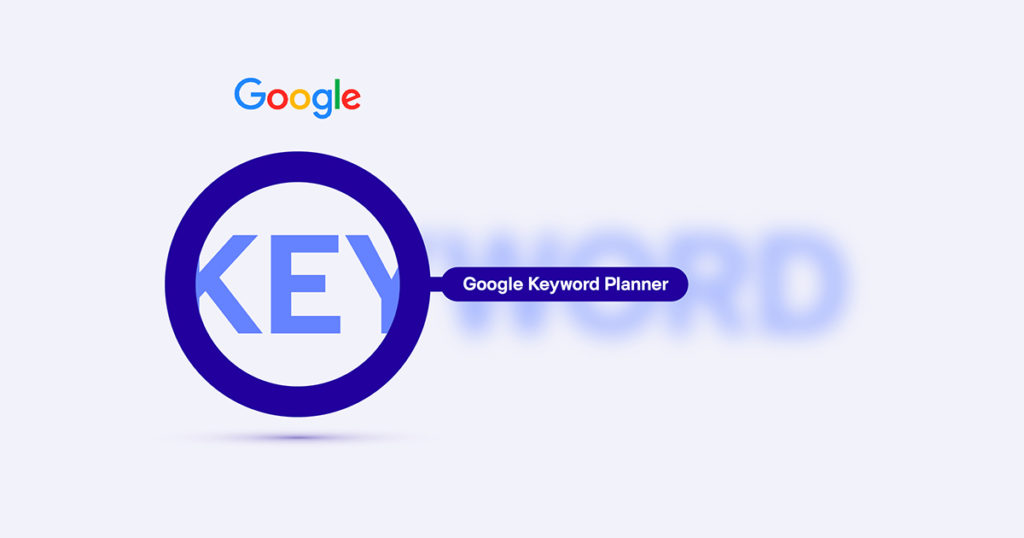
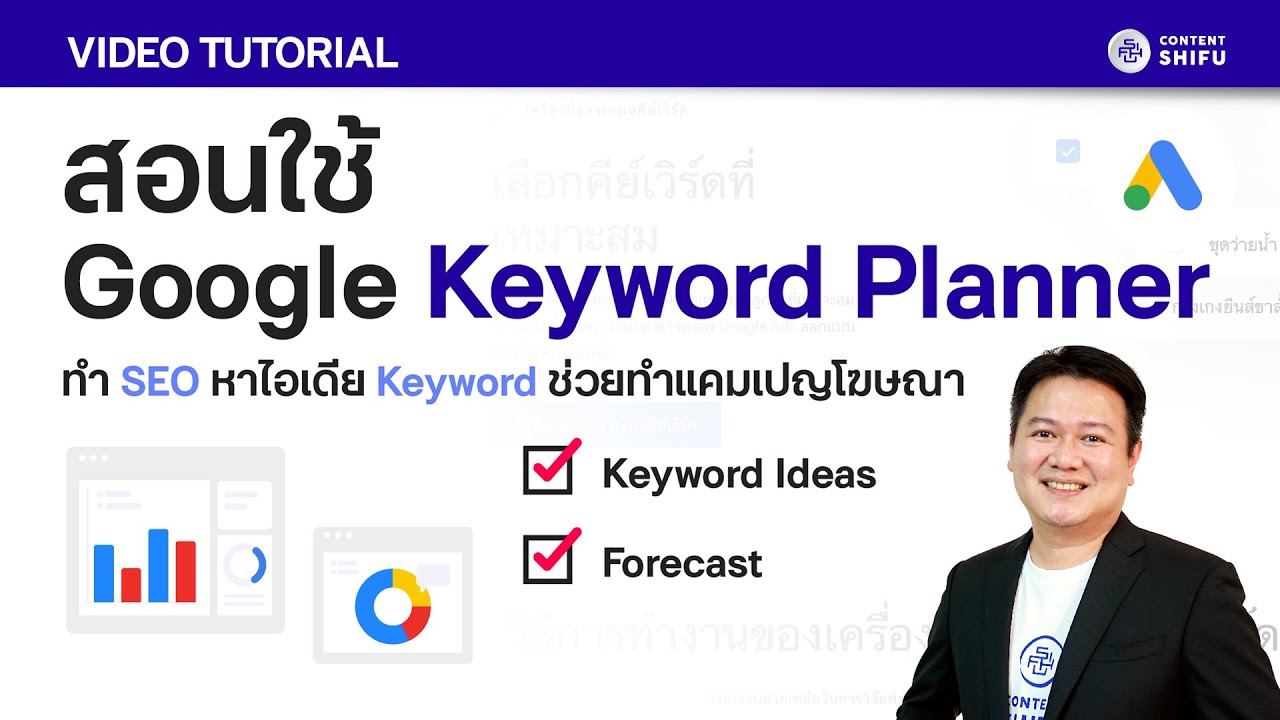
![Facebook Ads for Conversion [In-Class] - Batch 6](https://no-cache.hubspot.com/cta/default/3944609/ae6a4e75-da2f-41db-a183-035590ae8305.png)